 |
| サイトマップ | |
|
 |
| サイトマップ | |
|
Gene Inspector へのシーケンスの入力は、キーボードによって直接入力するか、ディスク上に別の形式で保存されたファイルをインポートすることによって行います。シーケンスの入力が完了したら、その内容を照合する方法が2つあります。ひとつは、シーケンスを再入力する方法、もうひとつは、入力したシーケンスの内容を Gene Inspector に読み上げさせる方法です。
DNA シーケンスを入力しやすくするために、ヌクレオチドの入力で使用するための追加のキーをキーボードに再定義することができます。Sequence > Map Keys... を選択すると、図 3.6 のようなダイアログが表示されます。この事例のキーボードの場合は、アクティブなシーケンスドキュメントに 1 (または A) をタイプすると A が入力され、2 をタイプすると C が入力され、3 をタイプすると G が、4 をタイプすると T が (RNA の場合には U が)、そして、5 をタイプすると N が入力されるよう再定義されています。この設定により、入力ミスや指の負担を減らし、シーケンスを簡単に入力できるようになります。このオプションは、ペプチドシーケンスの入力では利用することはできません。
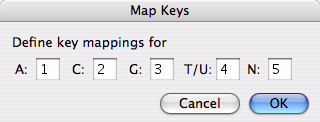 |
シーケンスを入力する度にオーラルフィードバック (音声による読み上げ) を実行させることもできます (Windows にはスピーチ・ジェネレーターが組み込まれていませんので、これは Mac 版のみの機能となります) 。Sequence > Speak Typing を選択すると、入力した文字をその都度プログラムに読み上げさせることができます。この方法を使えば、入力間違いがないかを画面上で確認する必要がありませんので、ゲルや印刷物に書かれたシーケンスを目で見ながら、それを入力することに意識を集中させることができます。もし、間違いがあれば、プログラムはビープ音を発生するか (不適格な文字を押した場合)、入力した (誤った) 文字を読み上げて間違いを知らせます。
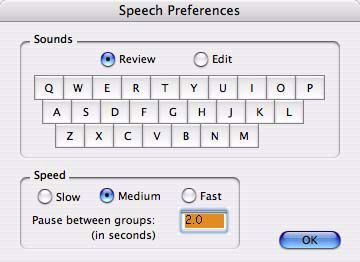 |
スピーチパラメータは、Sequence > Speech Prefs... を使って変更することができます。これを選択すると、図 3.7 のようなウィンドウが表示されます。ウィンドウの下側では、プログラムがシーケンスを読む速度を指定することができます。ラジオボタンを選択して Slow, Medium, Fast のいずれかを選択できます。シーケンスの読み上げをシーケンスウィンドウから直接実行しているときは (“シーケンスの確認” 参照) 、グループとグループの間で読み上げがポーズ (一時停止) されます。このダイアログでは、このポーズの間隔を設定することもできます。ウィンドウの一番上の部分では、各文字に対応する音声の Review (レビュー) または Edit (編集) のいずれかを選択できます。Review ラジオボタンを選択してマウスでキーのいずれかをクリックすると、その文字に対応する音声が再生されます。Edit ラジオボタンを選択して文字をクリックすると、図 3.8 に示すダイアログが表示されます。このダイアログと Mac につながっているマイクを使って、特定の文字を打ち込んだ時に再生される音声を録音することができます。
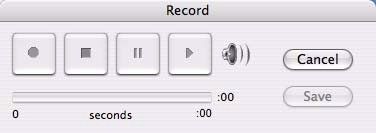 |
上記で説明したように、シーケンスの内容はスピーチ機能 (Mac のみ) または再入力によって確認することができます。シーケンスの確認を実行するには、Sequence > Show Sequence Monitor を選択して Sequence Monitor を開きます。これを示したのが図 3.9 です。左図は Windows、右図は Mac でそれぞれ表示される画面です。この Windoida には、使用中のファイルに関する情報 (acetylcholine receptors)、選択されたファイル内のシーケンス (chick musc AchRec)、および、そのシーケンスで選択された文字の範囲 (chick musc AchRec のヌクレオチド 5~64) が表示されます。
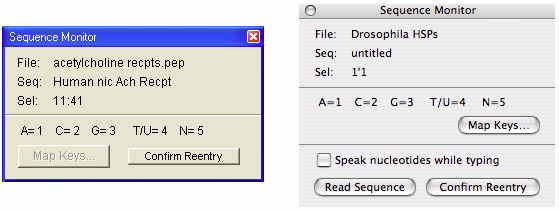 |
| ※ a. 非表示のできない特別なウィンドウ |
Sequence Monitor の情報は、役に立つ場合がしばしばあるので、シーケンスを編集する際はいつでも Sequence Monitor を開いておくと良いでしょう。核酸シーケンスではキーボードのマッピングが表示されます。また、Sequence メニューの代わりに Sequence Monitor を使えば、多数のショートカットを利用することができます。さらに、 Sequence Monitor でキーを割り当てたり、ボタンを使ってスピーク機能のオンとオフを切り替えることも可能です。
Sequence Monitor の下にある2つのボタン (図 3.9 参照) を使えば、現在開いているシーケンスの内容を照合することができます。Read Sequence をクリックすると、シーケンス内の挿入ポイントからシーケンスの読み上げが開始されます。Gene Inspector でシーケンス内の残基が読み上げられる度に、シーケンスエディタ内で個々の文字がハイライトされ、Sequence Monitor に表示される位置情報が更新されます。
Confirm Reentry ボタンをクリックすると、2回目の打ち込みでコンピュータにシーケンスを入力できます。文字を打ち込むたびに、最初に入力された文字と比較が行われます。最初に入力された文字と二番目に入力された文字が一致すれば、プログラムは次の文字に移動します。不一致が判断されると、コンピュータからビープ音が鳴り、その文字はシーケンスエディタで選択状態になります。
これらのプロシージャーのいずれかを使うことで、手入力によるシーケンスの打ち込みと確認作業が簡単になります。しかし、シーケンスをディスク上のファイルとして既に所有していれば、“Importing Sequences” で紹介するように、それを簡単にインポートすることができます。